IE浏覽器是許多電腦用戶所喜歡,所信賴的浏覽器。通常情況下,為了用戶的方便,我們都會為IE浏覽器設置一個常用的主頁。不過,最近有Win7系統用戶反饋,一啟動IE浏覽器就會自動打開兩個主頁。這該怎麼辦呢?下面小編就向大家講述一下解決辦法。
情況一:打開兩個不同的主頁
1、這種情況通常是設置了兩個主頁導致,我們可以打開Internet選項查看是否有兩個主頁連接在主題設置框中,如果有那麼去掉一個,留一個確定即可。(確保沒有安全軟件鎖定的情況下)
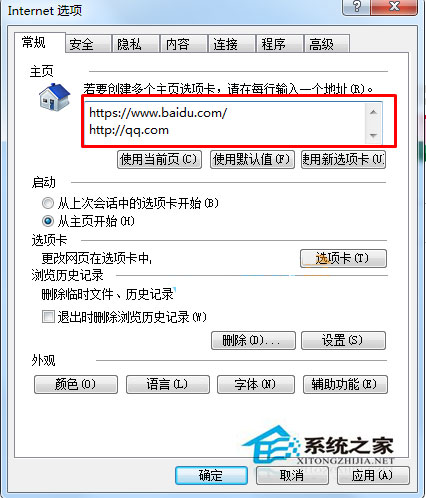
2、或者你可以打開注冊表,找到以下鍵值:
HKEY_LOCAL_MACHINE\SOFTWARE\Microsoft\Internet Explorer\Main
雙擊右側的start page,在數值數據下輸入主頁鏈接,點擊確定;
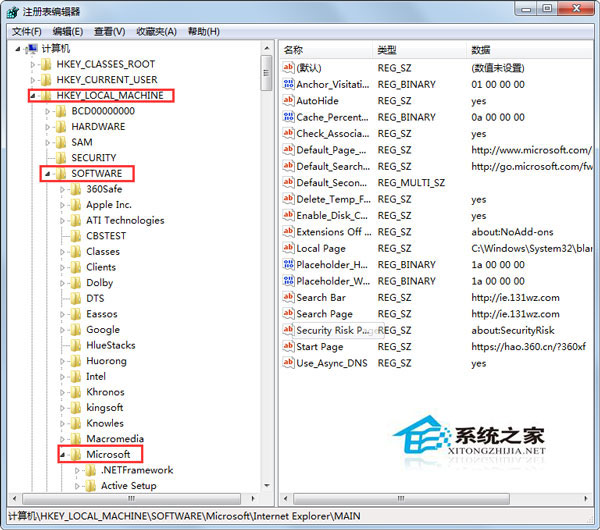
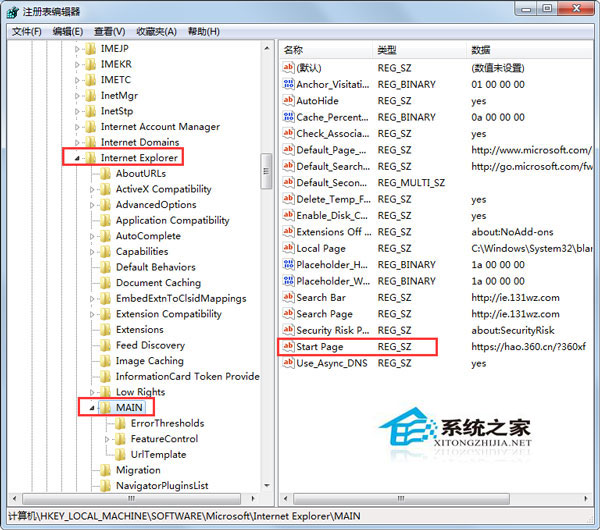
情況二:打開兩個一樣的主頁,並且是自己設置的
在小編的電腦上就出現了這樣的問題,設置的百度為首頁,然後一打開IE就會出現兩個百度網頁,
通常這樣的情況可能是是安全軟件鎖定異常引起的,小編通過對使用的電腦管家進行解鎖首頁,然後再打開IE就只有一個網頁了,之後再鎖定回去。
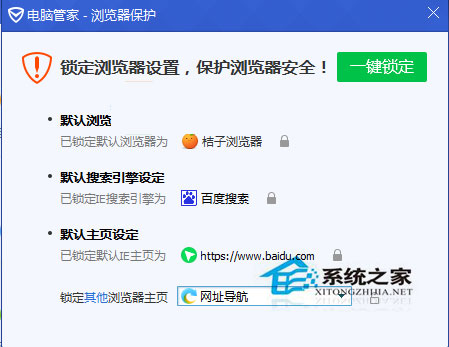
以上就是小編向大家分享的解決啟動IE浏覽器就會自動打開兩個主頁的辦法了,不同的情況有不同的解決辦法,如果你也有以上的情況,不妨按照上面的解決辦法試試。